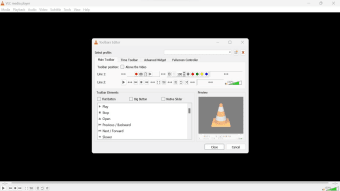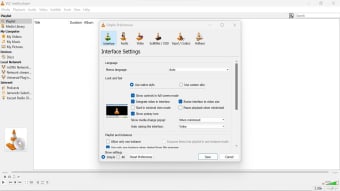VLCメディアプレーヤー:究極のマルチフォーマット再生ソフト
VLCメディアプレーヤーは、Windowsデバイスでマルチメディア体験を再定義するメディアプレーヤーです。 互換性と多様性が使いやすいインターフェースと融合する宇宙に没入してください。ビデオ、オーディオ、ストリーミング、VLCはすべてスキルを持って処理します!
最新のメディア表示を発見し、幅広いフォーマットを簡単に扱い、すべてのデバイスに対して高度な最適化を活用してください。もう待つ必要はありません!VLCメディアプレーヤーをダウンロードして、マルチメディアコレクションに命を吹き込んでください。
どんな形式のビデオでも再生できます
VLCは、さまざまなオーディオおよびビデオ形式をサポートする無料でオープンソースのメディアプレーヤーで、追加のコーデックのダウンロードは必要ありません。シンプルでミニマリストながら機能的なデザインを備えており、基本的な再生から高度な設定まで、すべての機能に簡単にアクセスできます。
VLCは、大きなファイルや高解像度のファイルを扱う場合でも軽量で安定したパフォーマンスを提供します。オンラインストリーミングサービスとのシームレスな統合が可能であり、外部デバイスの信号をキャプチャすることもできます。これにより、ユーザーはオンラインコンテンツに簡単にアクセスしたり、独自のコンテンツを簡単にストリーミングしたりすることができます。
ユーザーとの直感的なインタラクションを提供し、広範なサポートコミュニティはユーザーフィードバックに基づいた定期的なアップデートを提供し、満足のいく体験を保証します。VLCは100%無料であり、広告、アプリ内購入、サブスクリプションは含まれていません。
この説明はWindows向けですが、VLCは複数のオペレーティングシステムやデバイスで利用できます。再生速度の制御、字幕のカスタマイズ、音声記述のサポートなどの機能が含まれています。
他のメディアプレーヤーと比較して、VLCはその汎用性と形式のサポートによって際立っています。KMPlayerやMedia Player Classicなどの他のオプションもありますが、VLCは常に更新され、アクティブなコミュニティがあるため、信頼性のある選択肢です。
ほぼ何でも再生するための頼りになるアプリ
VLCメディアプレーヤーは、マルチメディアプレーヤーにおいて多様性と効率性を求める人々にとって不可欠なツールとして確立されています。その強みは、幅広いフォーマットに対応できる能力、使いやすいインターフェース、安定したパフォーマンスにあります。デザインは最新ではないかもしれませんが、その機能性と信頼性は十分に補っています。一般ユーザーから映像業界のプロまで、理想的なツールです。常に更新され、活発なコミュニティを持つVLCは、マルチメディアの世界での指標となっています。
よくある質問:
- VLCメディアプレーヤーは字幕に対応していますか? はい、VLCは外部の字幕を読み込むことができ、その表示をカスタマイズすることができます。
- VLCでプレイリストを作成することはできますか? もちろん、ファイルを整理して保存し、より簡単にアクセスするためのプレイリストを作成することができます。
- VLCを使ってファイルの形式を変換することはできますか? はい、VLCはファイルを別の形式に変換するためのツールを提供しています。